Las capturas de pantalla suelen ser lo suficientemente buenas como para capturar algo que solo tienes que compartir con otros, pero si hay un video o transmisión en vivo, quieres grabar parte de para volver a compartir, o si necesita un video para demostrar que realmente existe un error y que no solo está echando humo con el desarrollador, la grabación de pantalla está ahí para tú. Desearía que los grabadores de pantalla fueran una parte estándar de la experiencia de Android, pero por ahora, algunos fabricantes lo incluyen, otros no, y luego existen aplicaciones de grabación de terceros para ayudar a llenar ese vacío.
Los teléfonos Android más populares del mercado, las líneas Samsung Galaxy S y Note, vienen con grabación de pantalla preinstalada, aunque no lo sabrías al mirar el cajón de aplicaciones de tu teléfono. Pero si desliza el dedo hacia arriba hasta el panel de Configuración rápida, hay un atajo de grabación de pantalla oculto entre Dolby Vision y Edge Lighting y Kids Mode y buena salsa Samsung, ¿tienes que poner todo menos el fregadero de la cocina aquí?
Verizon ofrece Pixel 4a por solo $ 10 / mes en nuevas líneas ilimitadas
Cómo grabar su pantalla en un teléfono Samsung Galaxy con One UI
- Tire hacia abajo del parte superior de la pantalla para abrir el panel de notificaciones.
- Tire hacia abajo del Barra de configuración rápida para abrir el panel de Configuración rápida.
-
Grifo Grabador de pantalla entre los botones de Configuración rápida. De forma predeterminada, el botón Grabador de pantalla se encuentra en la segunda página, por lo que es posible que deba deslizar el dedo hacia esa página.
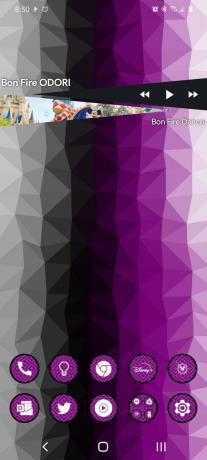
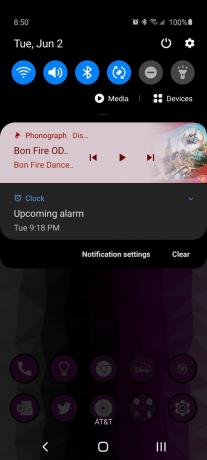
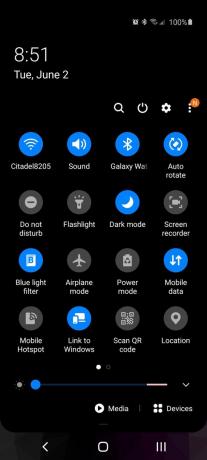 Fuente: Ara Wagoner / Android Central
Fuente: Ara Wagoner / Android Central - Aparecerá una ventana emergente preguntándole qué audio desea grabar con la grabación de su pantalla. Elija entre lo siguiente:
- Grifo Sin sonido si no quieres ningún audio con tu grabación.
- Grifo Sonidos multimedia si desea grabar los sonidos que hace su teléfono pero no los sonidos que hace usted. Si está grabando un video de las redes sociales o una transmisión en vivo para su custodia, esta es la configuración que querrá.
- Grifo Sonidos multimedia y micrófono si desea grabar su voz mientras graba su pantalla.
- Grifo Iniciar la grabación.
-
Después de una cuenta atrás de 3 segundos, comienza la grabación. En la esquina superior derecha de la pantalla, verá una marca de tiempo con un icono de parada. Toque en el marca de tiempo para revelar sus opciones de grabación:
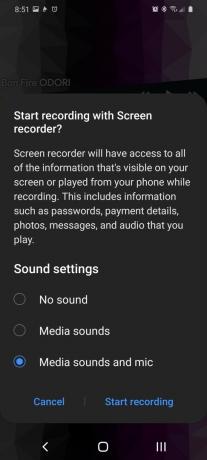
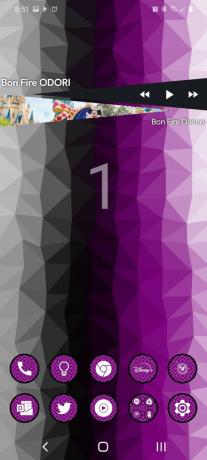
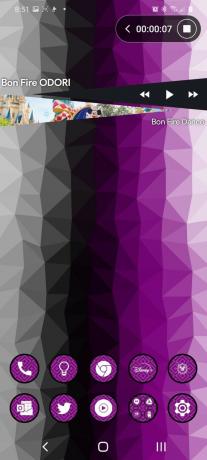 Fuente: Ara Wagoner / Android Central
Fuente: Ara Wagoner / Android Central- Toque en el lápiz para realizar anotaciones en la pantalla. Puede realizar anotaciones en ocho colores y, una vez que vuelva a tocar el lápiz, las anotaciones desaparecerán.
- Toque en el persona para encender la cámara seflie. Puede mover la cámara selfie por toda la pantalla y, para que desaparezca, vuelva a tocar la persona.
-
Cuando haya terminado, toque el Detener para finalizar y guardar la grabación. La grabación también finalizará automáticamente cuando se apague la pantalla.
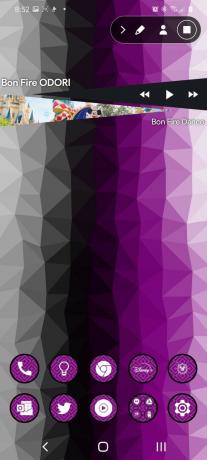
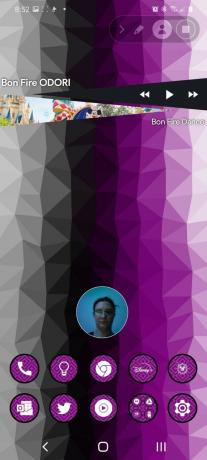
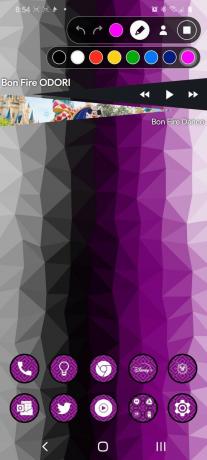 Fuente: Ara Wagoner / Android Central
Fuente: Ara Wagoner / Android Central
De forma predeterminada, la pantalla de Samsung graba a 1080p, pero si necesita reducir la resolución para ahorrar espacio de almacenamiento, puede bajarla a 720p o 480p en la aplicación Configuración. Simplemente busque "grabador de pantalla".
Algunos otros fabricantes incluyen software de grabación de pantalla en sus teléfonos. OnePlus lo agregó el año pasado, mientras Xiaomi y LG Lo he tenido por un tiempo, pero si su teléfono no viene con una opción de Grabación de pantalla en el cajón de la aplicación o en la Configuración rápida, aún puede grabar la pantalla de su teléfono con bastante facilidad. En su lugar, solo necesitará descargar una aplicación de terceros para hacer el trabajo.
Las aplicaciones de grabación de pantalla de terceros son abundantes, pero querrá obtener una en la que confíe. Los grabadores de pantalla, por su propia naturaleza, necesitan permisos que pueden ser invasivos y abusados por desarrolladores con intenciones menos que honorables. También vale la pena mencionar que los grabadores de pantalla tuvieron que usar una solución alternativa para intentar capturar los sonidos que hace su teléfono Android mientras grabar antes de Android 10, por lo que grabar el audio de su teléfono en lugar de solo el micrófono externo dependerá de la aplicación y de la versión de Androide
¿Necesita una aplicación de grabación de pantalla? Estos son nuestros favoritos.

Esta es la aplicación de grabación de pantalla más popular y estable que existe, con opciones de transmisión en vivo y edición de sus grabaciones de pantalla, así como sin límite de tiempo en las grabaciones de pantalla. Necesitará Android 10 para grabar el audio del dispositivo, pero por lo demás es una excelente grabadora de pantalla para grabar juegos o guardar fragmentos de una transmisión en vivo.

Mobizen aumenta la resolución máxima para la grabación de pantalla a 1440p para que no pierda ningún detalle en sus videos, y También hay una opción para agregar una marca de agua personalizada para que su video se acredite correctamente cuando se comparte alrededor.

Esta grabadora de pantalla no se centra tanto en empaquetar todas las funciones en la aplicación, lo que la convierte en es un poco más fácil orientarse y simplemente entrar, iniciar una grabación y seguir con su día.
¿Has escuchado el podcast central de Android de esta semana?

Cada semana, Android Central Podcast te ofrece las últimas noticias tecnológicas, análisis y tomas calientes, con coanfitriones familiares e invitados especiales.
- Suscríbete en Pocket Casts: Audio
- Suscríbete en Spotify: Audio
- Suscríbete en iTunes: Audio
Podemos ganar una comisión por compras usando nuestros enlaces. Aprende más.

Estos son los mejores auriculares inalámbricos que puede comprar a cualquier precio.
Los mejores auriculares inalámbricos son cómodos, suenan muy bien, no cuestan demasiado y caben fácilmente en un bolsillo.

Todo lo que necesita saber sobre la PS5: fecha de lanzamiento, precio y más.
Sony ha confirmado oficialmente que está trabajando en PlayStation 5. Aquí está todo lo que sabemos hasta ahora.

Nokia lanza dos nuevos teléfonos Android One económicos por menos de $ 200.
Nokia 2.4 y Nokia 3.4 son las últimas incorporaciones a la línea de teléfonos inteligentes económicos de HMD Global. Dado que ambos son dispositivos Android One, se garantiza que recibirán dos actualizaciones importantes del sistema operativo y actualizaciones de seguridad periódicas durante un máximo de tres años.

Dale sabor a tu teléfono inteligente o tableta con los mejores paquetes de iconos para Android.
Poder personalizar su dispositivo es fantástico, ya que ayuda a que su dispositivo sea aún más "suyo". Con el poder de Android, puede usar lanzadores de terceros para agregar temas de íconos personalizados y estos son solo algunos de nuestros favoritos.
Ara Waggoner
Ara Waggoner es un escritor en Android Central. Ella pone temas a los teléfonos y toca Google Play Music con un palo. Cuando no escribe ayuda y explicaciones, sueña con Disney y canta melodías de programas. Si la ves sin auriculares, CORRE. Puedes seguirla en Twitter en @arawagco.
